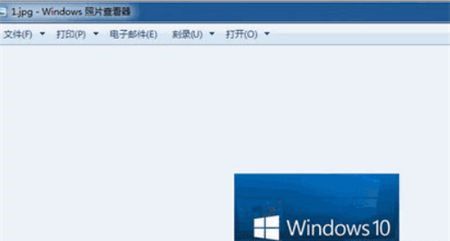Win7打开图片显示内存不足怎么办?最近有用户询问这个问题,使用电脑打开图片的时候,提示内存不足没有办法正常查看图片,不知道怎么回事,应该怎么处理呢?针对这一问题,本篇带来了详细的解决方法,分享给大家,感兴趣的一起看看吧。
Win7打开图片显示内存不足怎么办?
1、点击电脑左下角的开始菜单,并打开控制面板。
2、将左上角的查看方式类别改为大图标。
3、在新菜单中点击颜色管理。
4、在颜色管理页面,找到上面的高级选项,并点击。
5、在高级选项中,点击校准显示器。
6、根据提示,一直点击下一步。
7、最后点击完成。
8、页面会弹出cleartype文本调谐器,勾选启用cleartype。
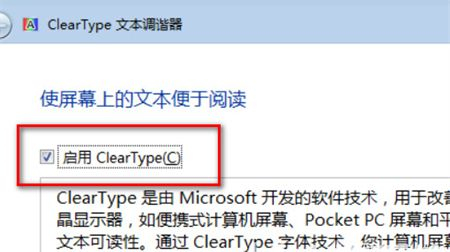
9、还是继续点击下一步。
10、最后页面会弹出您已完成对监视器中文本的调谐。
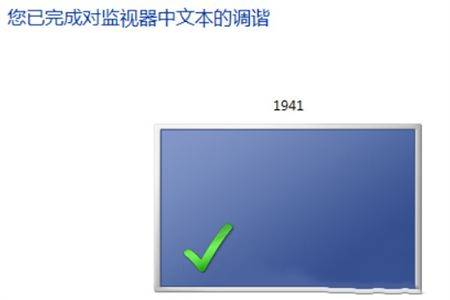
11、这时再使用照片查看器打开图片,就不会跳出内存不足的错误提示了。